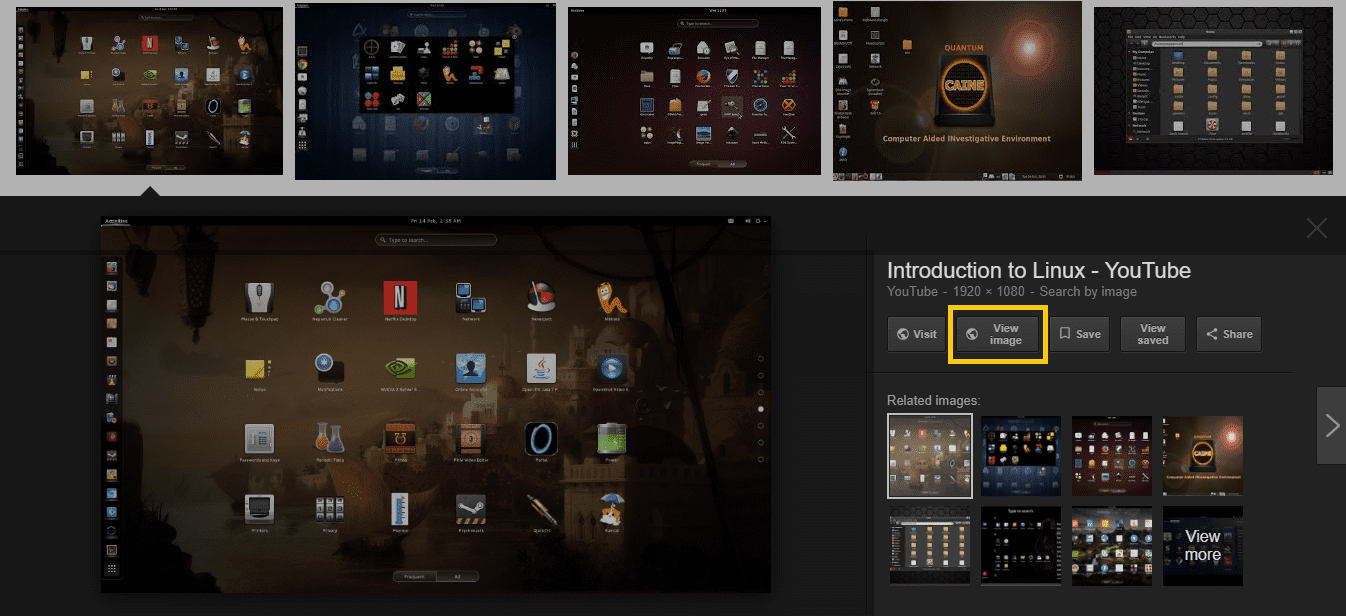RAID erweitern und degradiertes Array wiederherstellen
Überblick
Dieser Leitfaden beschreibt, wie Sie ein degradiertes mdadm-Array vergrößern und anschliessend LVM-Volumes an das neue Array anpassen. Er zeigt die Reihenfolge der Schritte, notwendige Prüfungen und typische Fehlerquellen.
Wichtige Begriffe in einer Zeile:
- mdadm: Tool zur Verwaltung von Linux-Software-RAID.
- PV / VG / LV: Physical Volume, Volume Group, Logical Volume (LVM-Komponenten).
Voraussetzungen
- Bootfähiges Rettungssystem (z. B. Knoppix) oder Live-Distribution.
- Root-Zugriff.
- Backup wichtiger Daten (stets empfohlen).
Wichtig: Vergessen Sie nicht, vor dem Wiederherstellen des RAID den Superblock des entfernten Laufwerks zu löschen. Wird das übersehen, kann das System nach dem Resize nicht mehr booten.
Schritt-für-Schritt-Anleitung
1) Entfernen des betroffenen Laufwerks aus dem Array
Stellen Sie sicher, dass /dev/sda5 wirklich aus /dev/md1 entfernt ist:
mdadm --manage /dev/md1 --fail /dev/sda5
mdadm --manage /dev/md1 --remove /dev/sda5Dann löschen Sie den Superblock auf /dev/sda5 (sehr wichtig):
mdadm --zero-superblock /dev/sda52) Rettungssystem booten und Module laden
Booten Sie in Ihr Rettungssystem und laden Sie die benötigten Kernelmodule:
modprobe md
modprobe linear
modprobe multipath
modprobe raid0
modprobe raid1
modprobe raid5
modprobe raid6
modprobe raid10Aktivieren Sie anschließend die RAID-Arrays und aktualisieren Sie die mdadm-Konfiguration:
cp /etc/mdadm/mdadm.conf /etc/mdadm/mdadm.conf_orig
mdadm --examine --scan >> /etc/mdadm/mdadm.conf
mdadm -A --scanStarten Sie LVM:
/etc/init.d/lvm start3) Array vergrössern
Vergrößern Sie das Array auf die größtmögliche Größe:
mdadm --grow /dev/md1 --size=max–size=max steht für den größtmöglichen Wert. Alternativ können Sie eine Größe in KiBytes angeben.
4) PV und VG anpassen
Erweitern Sie das Physical Volume auf die neue Größe des Arrays:
pvresize /dev/md1Prüfen Sie die Volume Group:
vgdisplayEin Beispieloutput (gekürzt) zeigt freie und belegte PE (Physical Extents), die Sie dem LV zuweisen können.
5) Logical Volume vergrössern und Dateisystem erweitern
Ermitteln Sie die Anzahl freier PE und erweitern Sie das LV entsprechend, z. B. 194 PE:
lvextend -l +194 /dev/server1/rootFühren Sie vor dem Resize eine Dateisystemprüfung durch:
e2fsck -f /dev/server1/rootDann vergrössern Sie das Dateisystem:
resize2fs /dev/server1/rootPrüfen Sie abschliessend erneut:
e2fsck -f /dev/server1/root6) Alte Festplatte wieder ins Array einfügen
Booten Sie ins normale System und fügen Sie /dev/sda5 wieder hinzu:
mdadm --zero-superblock /dev/sda5
mdadm -a /dev/md1 /dev/sda5Kontrollieren Sie den Synchronisationsstatus:
cat /proc/mdstatSie sollten sehen, dass /dev/sdb5 und /dev/sda5 synchronisiert werden.
Prüf- und Akzeptanzkriterien
- vgdisplay zeigt die erwartete freie PE-Anzahl.
- lvdisplay bestätigt die neue LV-Größe.
- resize2fs meldet keine Fehler.
- /proc/mdstat zeigt laufende Resyncs bzw. ein einwandfreies Array.
- System bootet normal nach Neustart.
Rolle-basierte Checklisten
Systemadministrator:
- Backup prüfen.
- mdadm-Status sichern (mdadm –detail).
- Superblock von Ersatzgerät nullen.
- Array wachsen lassen und pvresize ausführen.
- LV vergrössern und FS prüfen.
Support-Techniker (vor Ort):
- Physische Verkabelung prüfen.
- LED-Status der Platte kontrollieren.
- Ersatzlaufwerk korrekt markieren.
- Nach Austausch System neu starten und Status prüfen.
Mini-Methodologie (Schnellüberblick)
- Isolieren: defektes Mitglied fail/remove.
- Reinigen: Superblock löschen.
- Booten: Rettungssystem und Module laden.
- Wachsen: mdadm –grow, pvresize, lvextend.
- Prüfen: e2fsck, resize2fs, vgdisplay.
- Rückführen: Platte wieder hinzufügen, resync.
Entscheidungshilfe (Mermaid)
flowchart TD
A[Array degradiert?] -->|Ja| B{Ist Ersatzplatte bereit?}
B -- Ja --> C[Superblock löschen]
B -- Nein --> D[Platte vorbereiten]
D --> C
C --> E[In Rettungssystem booten]
E --> F[mdadm --grow]
F --> G[pvresize]
G --> H[lvextend + resize2fs]
H --> I[Platte wieder hinzufügen]
I --> J[Resync prüfen]
J --> K[System normal starten]Fehlerquellen & Gegenmaßnahmen
- Problem: pvresize erkennt keine Größenzunahme.
- Ursache: mdadm wurde nicht erfolgreich gewachsen. Prüfen Sie mdstat und mdadm –detail.
- Problem: resize2fs schlägt fehl.
- Ursache: Dateisystem inkonsistent. Führen Sie e2fsck bis zur Fehlerfreiheit aus.
- Problem: System bootet nicht nach Resize.
- Ursache: Superblock auf Ersatzplatte nicht gelöscht oder falsche UUIDs. Prüfen Sie /etc/fstab und verwenden Sie mdadm –examine.
Risikoabschätzung & Minderung
- Risiko: Datenverlust bei falscher Device-Auswahl.
- Minderung: Beschriftung, doppelte Prüfung von /dev/ Pfaden, Backup.
- Risiko: Bootfehler nach Resize.
- Minderung: Superblock löschen, grub- / fstab-UUIDs prüfen.
Kurzes Glossar (1 Zeile pro Begriff)
- Superblock: Metadata-Bereich am Anfang eines RAID-Mitglieds, der das Array beschreibt.
- PE: Physical Extent, kleinste Zuweisungseinheit in LVM.
Links
- Knoppix: http://www.knoppix.net/
Zusammenfassung
- Entfernen Sie die fehlerhafte Partition, löschen Sie den Superblock und booten Sie ins Rettungssystem.
- Vergrössern Sie das md-Array, führen Sie pvresize und lvextend aus und erweitern Sie das Dateisystem.
- Fügen Sie die Platte wieder ins Array ein und prüfen Sie den Resync sowie den Systemstart.
Ähnliche Materialien

Netzwerkdaten auf Android erfassen

Hast du kein Leben? No Life Test App

RAW-Fotos auf Chromebook mit Darktable bearbeiten
RAID erweitern & degradiertes Array reparieren
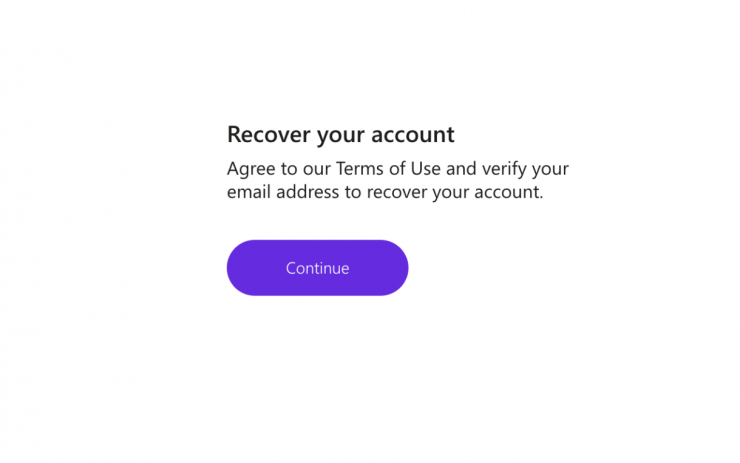
TextNow: Weiterleitung zu Recover Account beheben